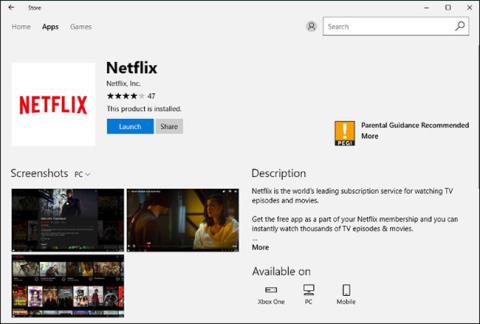A Netflix az egyik legnépszerűbb film streaming szolgáltatás. 2017 áprilisában a vállalat több mint 98 millió regisztrált előfizetőről számolt be, és több mint 50 millió az Egyesült Államokban.
Tavaly év végén a Netflix bevezetett egy új funkciót, amely lehetővé teszi a felhasználók számára, hogy filmeket és tévéműsorokat töltsenek le telefonokra és táblagépekre. A közelmúltban ez a cég támogatta a filmek letöltését Windows-eszközökön is, így egyszerűen megtekintheti a filmeket offline számítógépen vagy laptopon.
Megjegyzés: A filmek offline nézése nem működik webböngészőben, ezért le kell töltenie a Netflix alkalmazást a Windows Áruházból.
Filmek és tévéműsorok letöltése
Ehhez meg kell látogatnia a Windows Store-t. A legegyszerűbb módja, ha beírja a „ Windows Store ” kifejezést a képernyő bal alsó részén található keresősávba, rákeres a Netflix kifejezésre , és telepíti az alkalmazást.

Az alkalmazás letöltése után a Bejelentkezés gombra kell kattintania, hogy megadja bejelentkezési adatait az alkalmazásban. A következő képernyőn válassza ki a Netflixhez használni kívánt felhasználói fiókot, amely a fiók kezdőlapjára viszi, ahol megkezdheti a filmek vagy tévéműsorok letöltését.
Megjegyzés: Annak ellenére, hogy a Netflix lehetővé teszi számos tartalom offline megtekintését, nem minden műsor és film letölthető.
Ha van időd, rákereshetsz a letölteni kívánt műsorra vagy filmre, és ha van egy kis letöltési ikon (az alábbi képen láthatod), az azt jelenti, hogy letöltheted és offline is megnézheted.
Egy egyszerűbb lehetőség azonban az, hogy rákattint a menü ikonra az alkalmazás bal felső sarkában, és navigál a " Letölthető " elemre. Válassza ki az offline módban nézni kívánt filmet vagy műsort, és keresse meg a letöltés ikont. az előző évad kiválasztásához.

Nézze meg a letöltött filmeket és műsorokat
A letöltés befejezése után kattintson a menü ikonra, és lépjen a Letöltéseim oldalra . Itt egyszerűen a Lejátszás gombra kattintva nézheti meg a filmet.
Bármely számítógép vagy telefon memóriája korlátozott, így ha nincs rá szükség, akkor érdemes törölni a letöltött filmeket. Ezt úgy teheti meg, hogy a Letöltéseim részben a törölni kívánt műsorhoz vagy filmhez navigál, rákattint a pipa ikonra, és kiválasztja a Letöltések törlése lehetőséget .

Letölthetsz egy sor filmet laptopodra, és bárhol megnézheted őket internetkapcsolat nélkül. Remélhetőleg a filmek Netflixről való letöltésére vonatkozó tippek segítenek jó filmek offline nézésében.